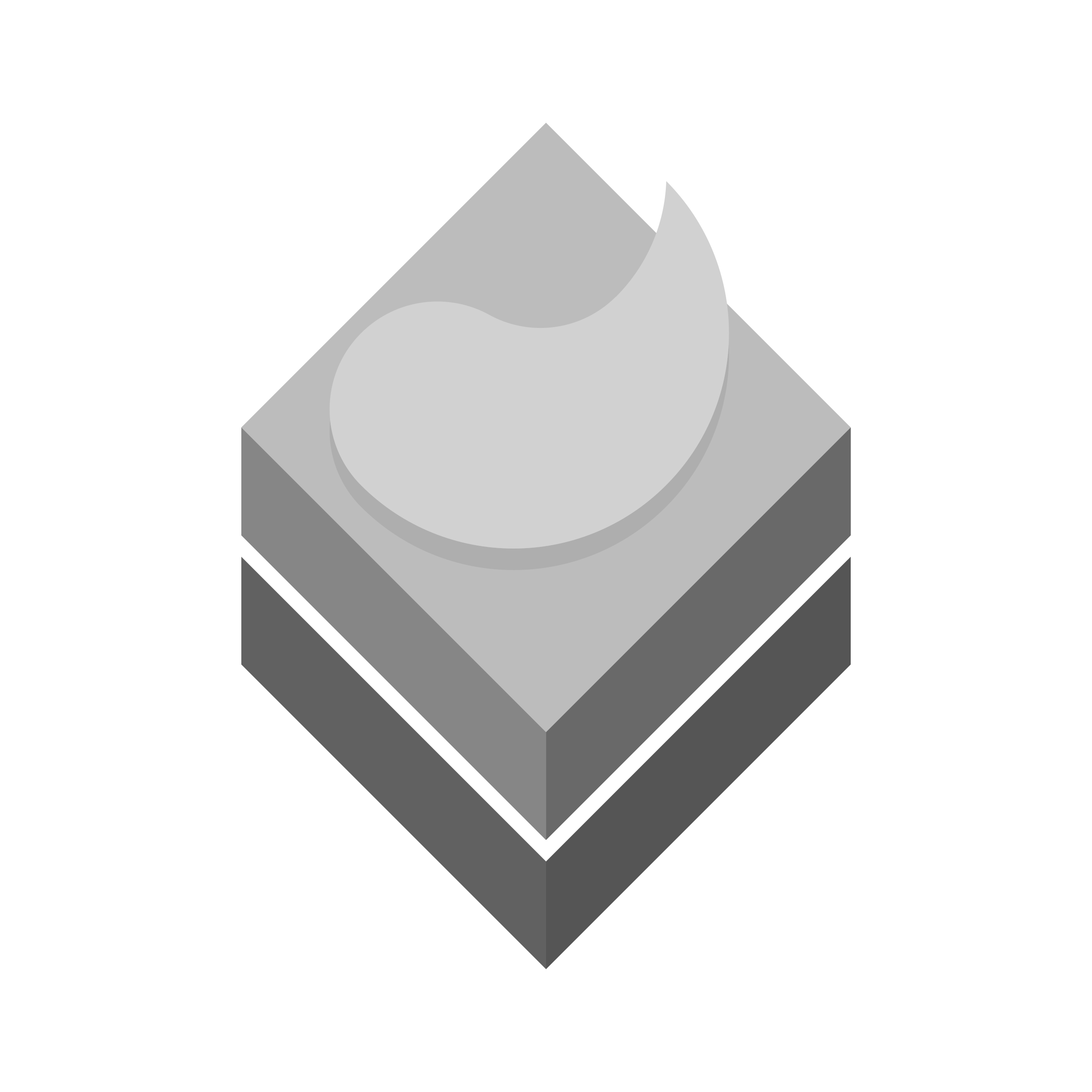Verwendung der Compose-Taste in GNOME für Sonderzeichen
Die Compose-Taste in GNOME ermöglicht es Ihnen, problemlos Sonderzeichen, Akzente und Symbole zu tippen, die auf Ihrer Tastatur möglicherweise nicht direkt verfügbar sind. Befolgen Sie diese Schritte, um sie einzurichten:
- Öffnen Sie Tweaks:
- Stellen Sie sicher, dass die Tweaks-Anwendung auf Ihrem GNOME-Desktop installiert ist.
- Falls nicht, installieren Sie sie über Ihr Software-Center oder Ihren Paketmanager.
- Zugriff auf die Einstellungen der Compose-Taste:
- Öffnen Sie die Aktivitäten-Übersicht (drücken Sie die Super/Windows-Taste oder klicken Sie auf die Aktivitäten-Schaltfläche oben links).
- Geben Sie “Tweaks” ein und öffnen Sie die Tweaks-Anwendung.
- Navigieren Sie zum Tab Tastatur & Maus.
- Aktivieren Sie die Compose-Taste:
- Suchen Sie die Einstellung für die Compose-Taste.
- Falls sie deaktiviert ist, klicken Sie auf das Label Deaktiviert neben ihr.
- Schalten Sie den Schalter ein, um die Compose-Taste zu aktivieren.
- Wählen Sie Ihre Compose-Taste:
- Wählen Sie eine vorhandene Taste auf Ihrer Tastatur als Compose-Taste aus (z. B. Rechte Alt, Menü oder Caps Lock).
- Aktivieren Sie das Kontrollkästchen neben der ausgewählten Taste.
- Compose-Taste-Sequenzen:
- Mit der aktivierten Compose-Taste können Sie Sonderzeichen mit Tastenkombinationen erstellen:
- Um ß zu tippen, drücken Sie die Compose-Taste, dann s zweimal.
- Für ü drücken Sie die Compose-Taste, dann „ und u.
- Für ö drücken Sie die Compose-Taste, dann „ und o.
- Um ä zu erhalten, drücken Sie die Compose-Taste, dann „ und a.
- Mit der aktivierten Compose-Taste können Sie Sonderzeichen mit Tastenkombinationen erstellen:
- Weitere Sequenzen erkunden:
- Es gibt viele andere Compose-Taste-Sequenzen. Schauen Sie sich die Compose-Taste-Seite auf Wikipedia für eine umfangreiche Liste an.